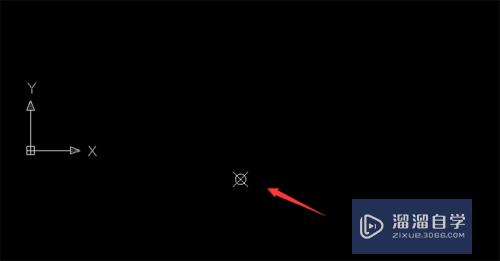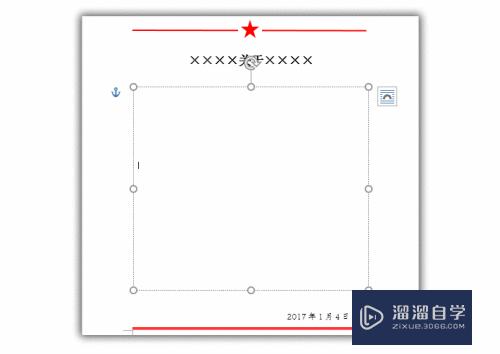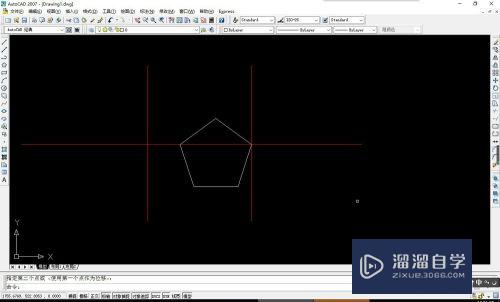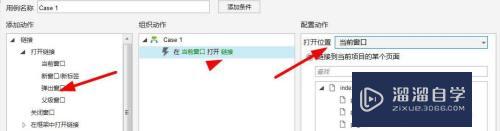PS中极坐标的作用或极坐标如何运用(ps中极坐标的作用或极坐标如何运用到画笔上)优质
在PS中极坐标是很神奇的一个滤镜。下面我们就介绍一下极坐标的使用及如何运用。希望本文内容能够给大家带来帮助。感兴趣的小伙伴可以一起来学习了解下。
工具/软件
硬件型号:雷神(ThundeRobot)911Zero
系统版本:Windows7
所需软件:PS CS3
方法/步骤
第1步
新建一张画布。
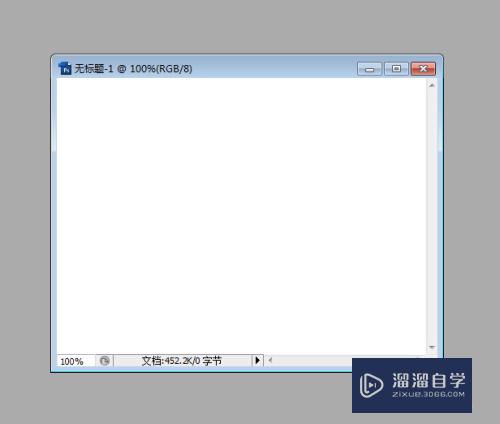
第2步
点击使用矩形选框工具。
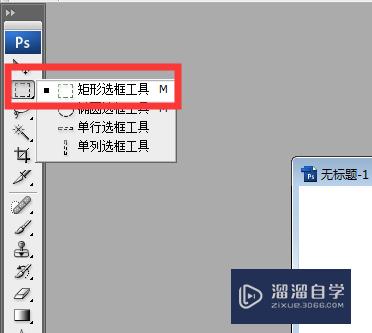
第3步
在画布上框选出一个矩形。点击编辑。填充。
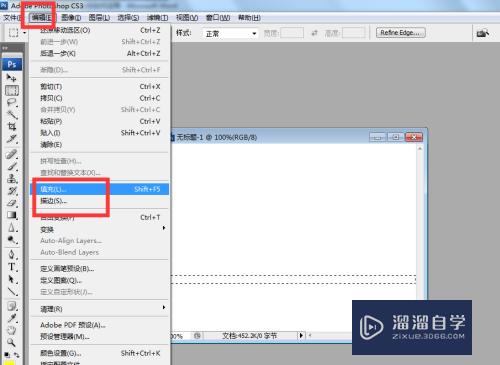
第4步
弹出对话框。打开使用下拉菜单。选择黑色。确定。
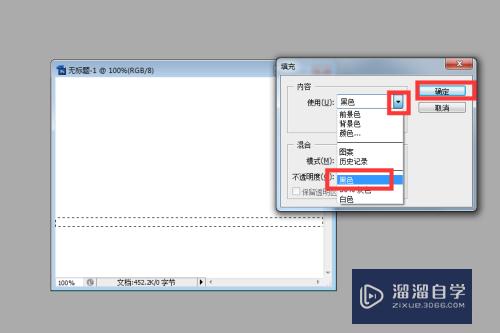
第5步
点击选择。取消选择。我们制作了一条粗直线。
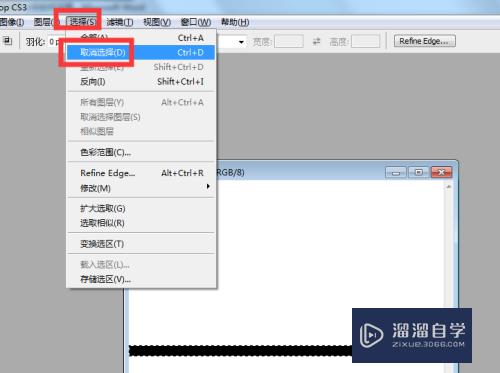
第6步
点击滤镜。扭曲。极坐标。
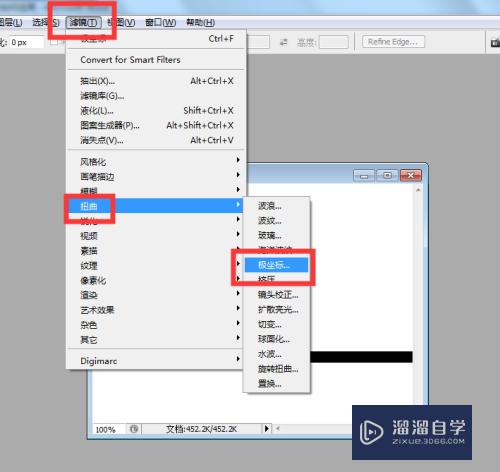
第7步
弹出对话框。点击平面坐标到极坐标。确定。
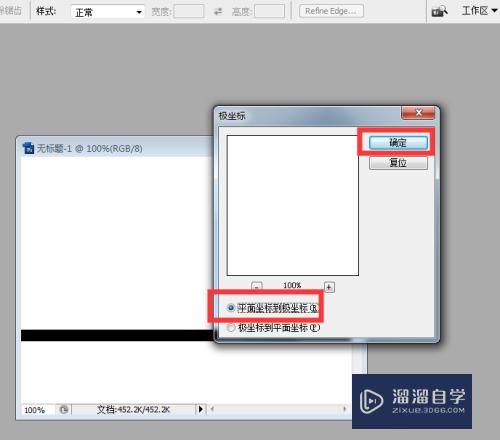
第8步
一条直线就形成了一个椭圆。如果长度合适还可以形成圆。
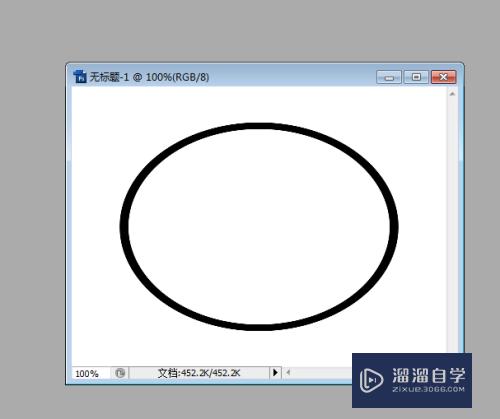
第9步
这时再调出极坐标对话框。点击极坐标到平面坐标。确定。椭圆就会变回直线。
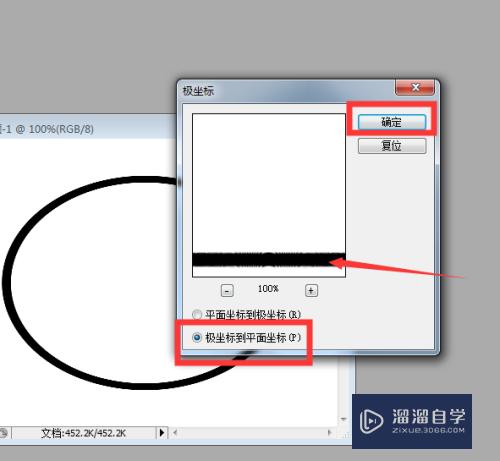
以上关于“PS中极坐标的作用或极坐标如何运用(ps中极坐标的作用或极坐标如何运用到画笔上)”的内容小渲今天就介绍到这里。希望这篇文章能够帮助到小伙伴们解决问题。如果觉得教程不详细的话。可以在本站搜索相关的教程学习哦!
更多精选教程文章推荐
以上是由资深渲染大师 小渲 整理编辑的,如果觉得对你有帮助,可以收藏或分享给身边的人
本文标题:PS中极坐标的作用或极坐标如何运用(ps中极坐标的作用或极坐标如何运用到画笔上)
本文地址:http://www.hszkedu.com/64057.html ,转载请注明来源:云渲染教程网
友情提示:本站内容均为网友发布,并不代表本站立场,如果本站的信息无意侵犯了您的版权,请联系我们及时处理,分享目的仅供大家学习与参考,不代表云渲染农场的立场!
本文地址:http://www.hszkedu.com/64057.html ,转载请注明来源:云渲染教程网
友情提示:本站内容均为网友发布,并不代表本站立场,如果本站的信息无意侵犯了您的版权,请联系我们及时处理,分享目的仅供大家学习与参考,不代表云渲染农场的立场!